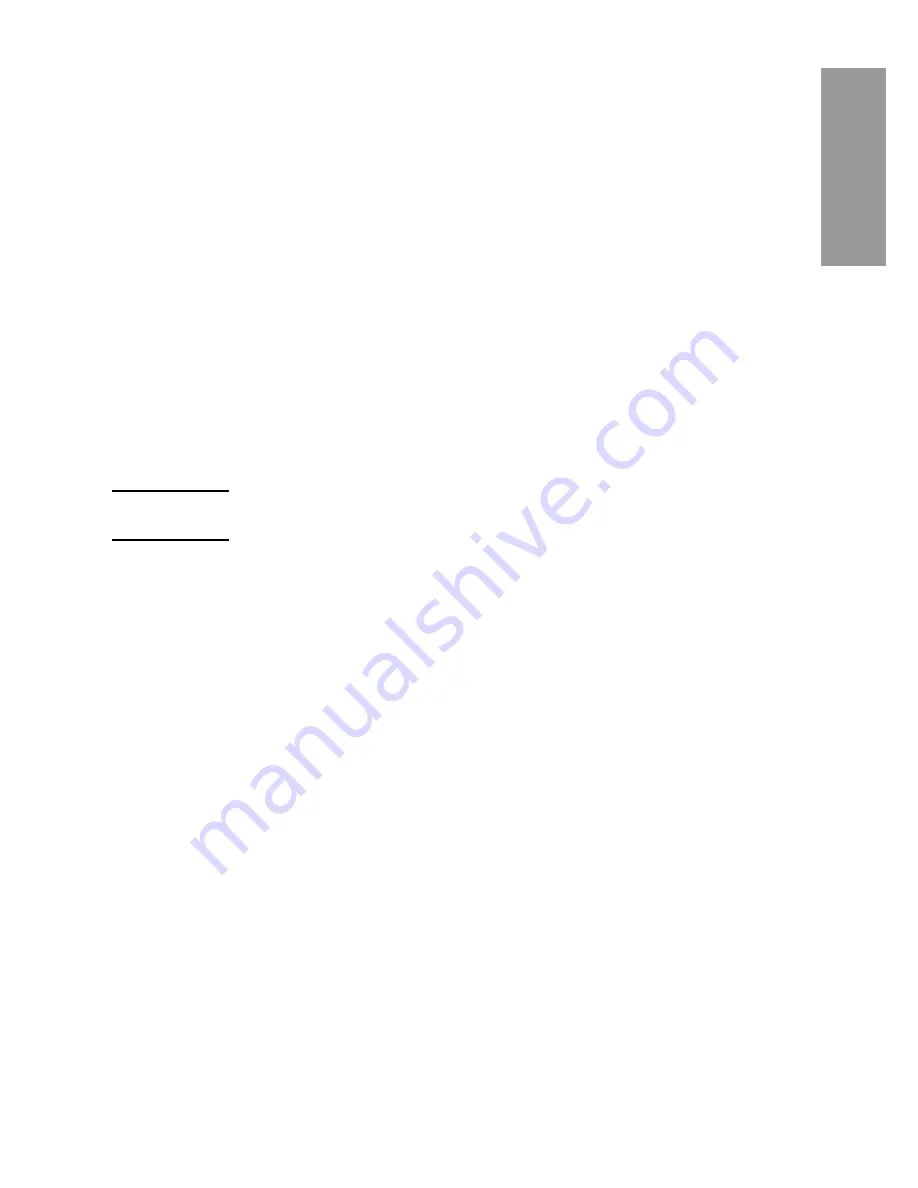
ENWW
Is your fax set up correctly? 69
En
glish
6
Troubleshooting
Use the information in this chapter to troubleshoot general fax issues.
Before you can use your fax accessory, you must complete the
following tasks:
●
Select a location
●
Set the date, time, and fax header
When the fax accessory is installed for the first time, the settings must
be entered manually by the administrator using the menus.
Note
In the U.S. and many other countries/regions, setting the date, time,
and other fax header information is a legal requirement.
Is your fax set up correctly?
Use the following checklist to help identify the cause of any fax related
problems you are encountering:
●
Are you using the phone cord supplied with the fax
accessory?
This fax accessory has been tested with the supplied phone cord
to meet RJ11 specifications. Do not substitute another phone
cord; the analog fax accessory requires an analog phone cord.
It also requires an analog phone connection.
●
Is the fax/phone line connector seated in the socket on the
fax accessory?
Make sure that the phone jack is well seated in the socket. The
connector should be inserted into the socket until it “clicks.”
●
Is the phone wall jack working properly?
Verify that a dial tone exists by attaching a phone to the wall jack.
Can you hear a dial tone, and can you make a phone call?
Summary of Contents for LaserJet MFP Analog Fax Accessory 300
Page 2: ......
Page 3: ...English HP LaserJet MFP Analog Fax Accessory 300 Fax Guide ...
Page 66: ...58 Chapter 3 Configuration ENWW ...
Page 72: ...64 Chapter 4 Faxing advanced ENWW ...
Page 104: ...96 ENWW ...
Page 136: ...26 Chapitre 1 Installation FRWW ...
Page 174: ...64 Chapitre 3 Configuration FRWW ...
Page 186: ...76 Chapitre 5 Journaux de télécopie FRWW ...
Page 200: ...90 Chapitre 6 Dépannage FRWW ...
Page 218: ...108 FRWW ...
Page 219: ...Español Accesorio de fax analógico HP LaserJet MFP 300 Guía de fax ...
Page 250: ...26 Capítulo 1 Instalación ESWW ...
Page 298: ...74 Capítulo 5 Registros de fax ESWW ...
Page 330: ...106 ESWW ...
Page 331: ...Português Acessório de fax analógico 300 do HP LaserJet MFP Guia do fax ...
Page 362: ...26 Capítulo 1 Instalação PTBR ...
Page 410: ...74 Capítulo 5 Logs de fax PTBR ...
Page 442: ...106 PTBR ...
Page 443: ......
Page 444: ... Q3701 90923 Q3701 90923 Q3701 90923 2005 Hewlett Packard Development Company L P www hp com ...















































